无线网连上有个感叹号是怎么回事jieg 电脑无线网络信号上显示感叹号怎么解决
无线网连上有个感叹号是怎么回事jieg,随着无线网络的普及和使用,我们在使用电脑时可能会遇到一些网络问题,其中之一就是在电脑无线网络信号上显示感叹号的情况。当我们看到这个感叹号时,不禁会产生疑问,不知道是什么原因造成的以及如何解决。在本文中我们将探讨无线网连上有个感叹号的情况是如何发生的,以及一些可能的解决方法。无论是初次遇到这个问题还是已经遇到多次,希望本文能为大家提供一些帮助和指导。
步骤如下:
1.无线网络连接出现黄色叹号,且无法上网,其中网络连接配置错误是导致这个故障的原因之一。可能我们将无线网络连接手动的重置一下,使它重新获取IP地址和DNS地址,这个故障会得到解决。
首先右键单击桌面右下角的无线WIFI图标,单击“打开网络和Internet设置”
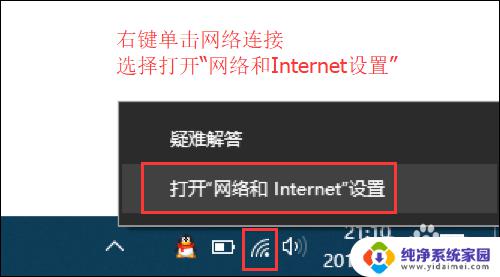
2.然后找到并点击”WLAN“选项,在右边找到“更改适配器选项”并点击。

3.
在打开的网络连接界面中,找到无线连接“WLAN”。右键单击选择“禁用”,然后会看到WLAN会变成灰色,说明已被成功禁用。
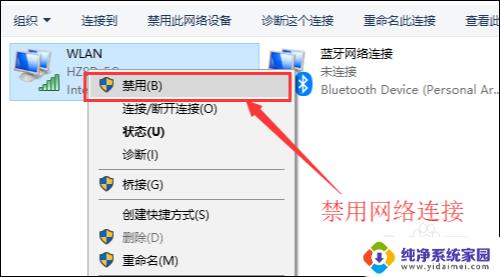
4.然后就可以来重新启用网络连接,让它重新获取IP地址。右键单击,选择“启用”。这样一来,无线网络就会重启,我们可以等个几秒钟,让他重新获取地址,看看黄色的叹号是否消失。
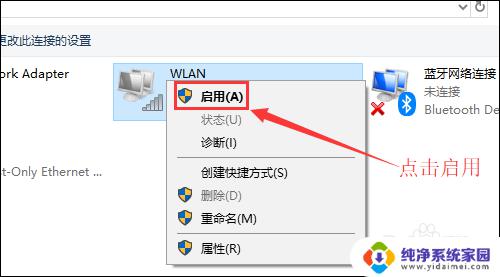
5.小妙招:可通过命令提示符的命令来刷新一下网络连接:
用win+R快捷键打开运行窗口,输入“cmd”。然后回车。
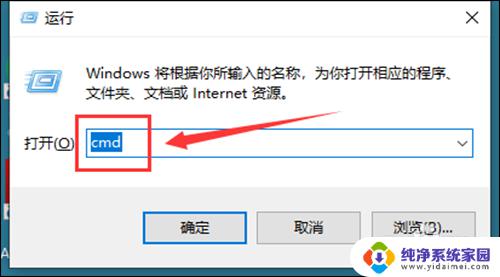
6.在命令提示符窗口输入:IPconfig /release 回车 释放所有IP地址。
等待处理完成后,再输入:IPconfig /renew 回车 重新获取IP地址。
最后输入:IPconfig /flushdns 回车 刷新DNS地址。
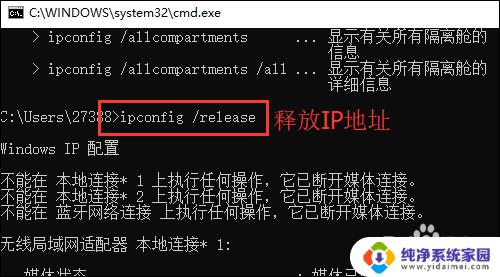
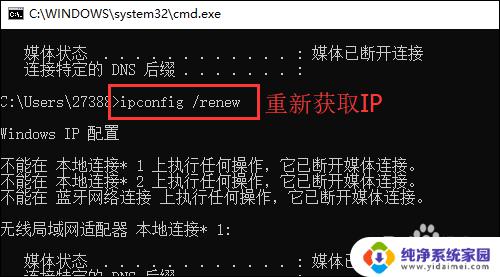
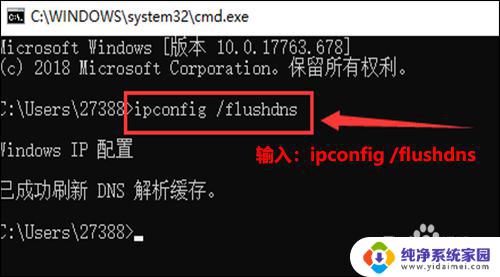
以上是关于无线连接上出现感叹号的解决方法的全部内容,如果您还有疑问,请按照小编的方法进行操作,希望能够对大家有所帮助。
无线网连上有个感叹号是怎么回事jieg 电脑无线网络信号上显示感叹号怎么解决相关教程
- 无线网连不上有感叹号 电脑无线网络信号显示感叹号
- 电脑无线网显示感叹号不可上网怎么回事 电脑无线网络信号上显示感叹号怎么解决
- 电脑wifi感叹号无法上网怎么回事 电脑无线网络信号上显示感叹号怎么解决
- 无线网老是出现感叹号怎么回事 电脑无线网络信号上显示感叹号解决方法
- 无线网已连接但是有个感叹号 电脑无线网络信号上显示感叹号怎么解决
- 无线网连接上有个感叹号不能用 电脑无线网络信号上显示感叹号怎么排除故障
- 无线网一个感叹号怎么解决 电脑无线网络信号上显示感叹号怎么解决
- 无线网出现感叹号上不了网 电脑无线网络信号上显示感叹号怎么解决
- 为什么无线网络显示感叹号 无线网络出现感叹号如何解决
- 无线网出现叹号怎么回事 电脑无线网络信号上显示感叹号的解决方法
- 笔记本开机按f1才能开机 电脑每次启动都要按F1怎么解决
- 电脑打印机怎么设置默认打印机 怎么在电脑上设置默认打印机
- windows取消pin登录 如何关闭Windows 10开机PIN码
- 刚刚删除的应用怎么恢复 安卓手机卸载应用后怎么恢复
- word用户名怎么改 Word用户名怎么改
- 电脑宽带错误651是怎么回事 宽带连接出现651错误怎么办